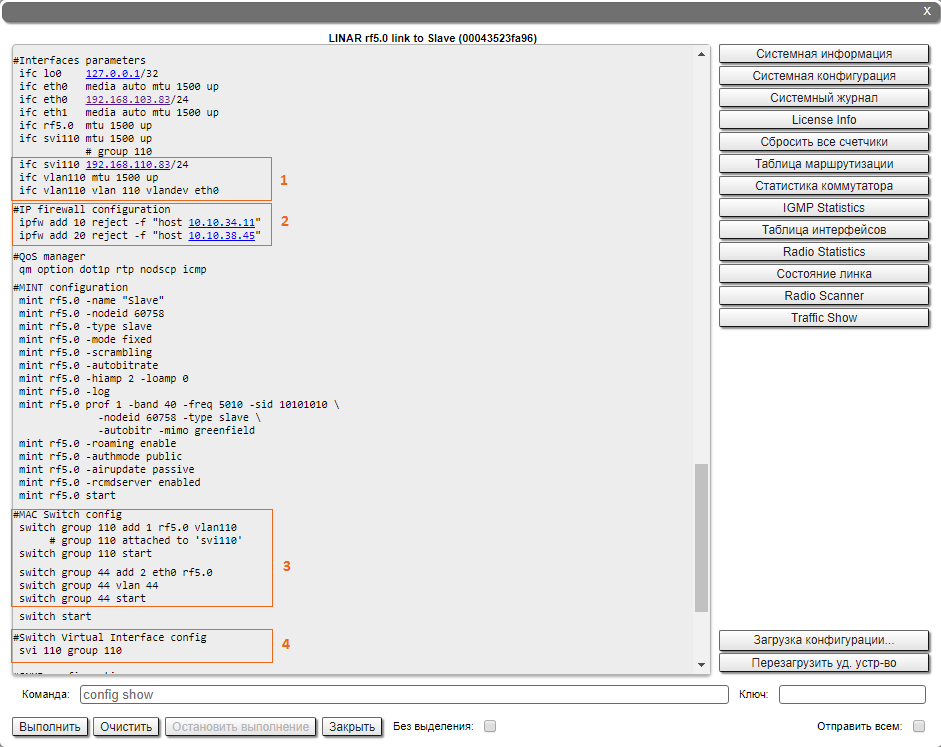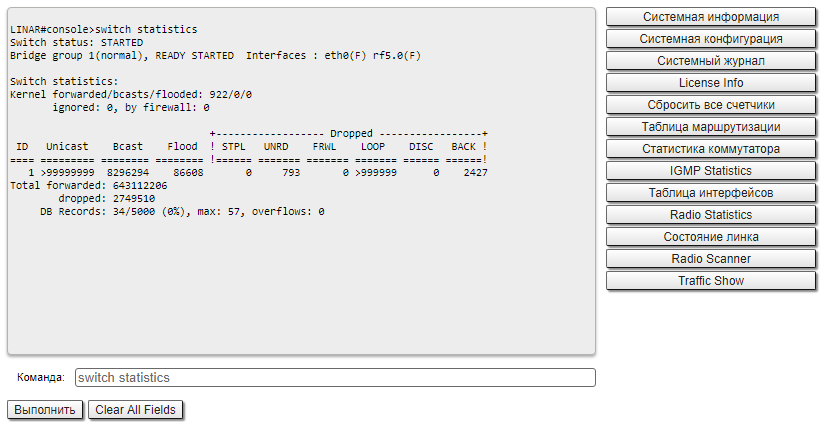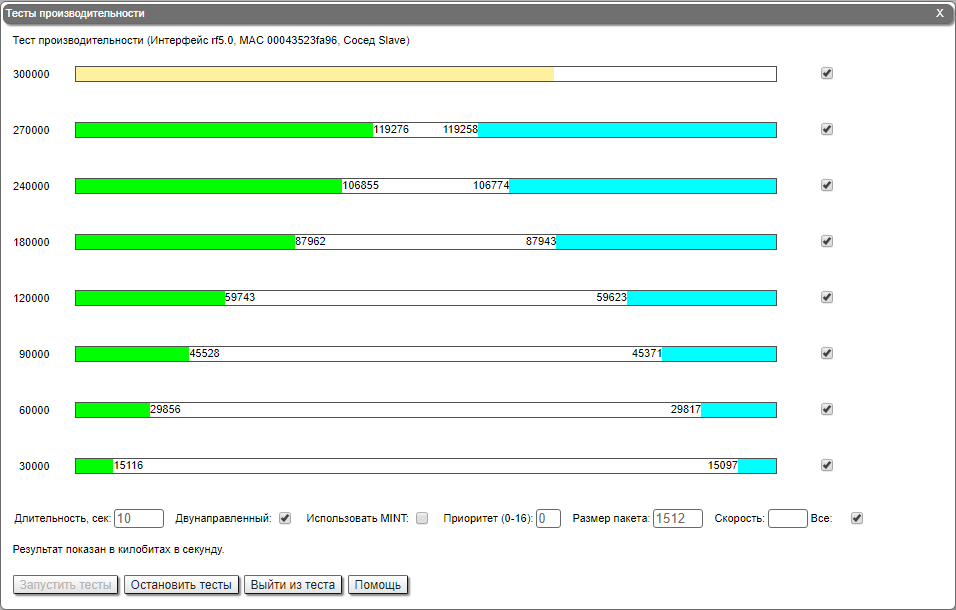...
| Center | ||||||||||||||||||||||
|---|---|---|---|---|---|---|---|---|---|---|---|---|---|---|---|---|---|---|---|---|---|---|
|
...
| Note | ||
|---|---|---|
| ||
Светодиодная индикация на устройстве может быть выключена административно, убедитесь в отсутствии команды "system no indicator " в последней сохранённой конфигурации устройства. Рекомендуем своевременно сохранять резервные копии конфигурации на устройстве во внутреннюю память устройства и в отдельной папке отдельную папку на ПК. На устройстве может быть сохранено 8 резервных копий конфигурации. При сохранении текущей конфигурации её предыдущая версия автоматически добавляется в список резервных копий с номером записи 0. Все операции с конфигурациями устройств выполняются командой "config". |
...
Шаг 3: проверка состояния интерфейса Ethernet
Статистика проводного интерфейсаAnchor eth eth
Если удалось получить доступ к устройству, подключившись напрямую, следует установить возможную причину недоступности через сеть. Обратите внимание на статистику проводного интерфейса, для этого . Для этого в web-интерфейсе в разделе "Состояние устройства" откройте окно "General statistic" для интерфейса Ethernet в секции "Статистика по интерфейсам". Проблема может быть вызвана переполнением очереди (Queue overflow) или несоответствующим размером кадров (Out of range). При отсутствии доступа к web-интерфейсу устройства, выполните команду "ifconfig eth0", для получения статистики через CLI.
Режим дуплекса
Обратите внимание на режим дуплекса на сетевых устройствах, подключенных к беспроводному маршрутизатору, рекомендуем . Рекомендуем выставлять режим автосогласования, предусмотренный стандартом Ethernet. Проблема может возникать при подключении двух устройств с разными настройками режима дуплекса. Например, если одно из устройств работает в режиме автосогласования, а второе в фиксированном режиме "full duplex".
...
Беспроводной канал связи не устанавливается
Шаг 1: проверка
...
настроек радио
Предварительная настройка в лабораторных условиях
Прежде чем производить монтаж устройств в месте их эксплуатации, рекомендуем произвести настройку основных параметров в лаборатории и убедиться, что канал связи устанавливается. Пошаговая инструкция по настройке беспроводного канала связи приведена в статье "Базовая настройка соединения "точка-точка", также рекомендуем пройти онлайн курс "Предварительная настройка и установка устройств семейств InfiLINK 2x2 и InfiMAN 2x2".
| Note | ||
|---|---|---|
| ||
При настройке устройств в лабораторных условиях следует учесть следующие требования:
|
Проверка параметров радио
Если беспроводной канал связи не устанавливается в лабораторных условиях: убедитесь, что параметры радио установлены в значения, определённые на этапе планирования беспроводной сети, корректную конфигурацию устройств можно получить воспользовавшись Генератором конфигураций на сайте Академии Инфинет. Для установки канала связи, одно из устройств должно выступать в роли Ведущего, второе (все абоненты базовой станции при топологии точка-многоточка) - в роли Ведомого. Следующие параметры должны быть идентичны на обоих устройствах:
- Ширина канала.
- Частота (может быть в значении "авто").
- Режим Greenfield.
- SID сети.
- Ключ доступа.
УбедитесьПроверка статуса радиоинтерфейса
Убедитесь, что радиоинтерфейсы обоих устройств находятся в статусе "Up". Если на устройстве отсутствует интерфейс радио, это может быть связано с нахождением в режиме восстановления при сбросе устройства при помощи ERConsole. Завершите процесс восстановления, вернув устройство к заводским настройкам во вкладке "Обслуживание".
Проверка версии ПО
В разделе "Обслуживание" убедитесь, что на обоих устройствах установлена одинаковая версия ПО: MINT или TDMA, рекомендуем . Рекомендуем обновить устройства до последней бета-версии ПО. Инструкция по переходу между версиями ПО MINT и TDMA доступна в статье "Переход с версии MINT на TDMA".
...
Если канал связи не устанавливается после монтажа на площадке, убедитесь, что устройства не были повреждены в процессе транспортировки, проверьте целостность сетевой инфраструктуры, кабелей и источников питания.
Шаг 3: проверка соответствия требованиям размещения
...
устройств
Проверьте соответствует ли высота подвеса, азимут и угол места антенны значениям, полученным в InfiPLANNER. Убедитесь, что препятствия, находящиеся на профиле трассы, не выше указанных на этапе планирования.
| Center | |||||
|---|---|---|---|---|---|
|
Шаг 4: поиск помех
...
Если не удалось выявить причину неисправности, обратитесь в службу технической поддержки компании "Инфинет". При этом необходимо предоставить диагностическую карту, снимки экрана утилиты юстировки антенны, фотографии точек установки, координаты точек установки.
...
Беспроводной канал связи установлен, но нет доступа к удалённому устройству
Шаг 1: просмотр конфигурации
В web-интерфейсе в разделе "Состояние устройства" → "Статистика линков для интерфейса rf5.0" кликнете кликнете левой кнопкой мыши на устройство, к которому отсутствует доступ. Выберите пункт "Выполнить команду..".
...
В появившемся окне введите команду просмотра конфигурации "config show".
...
Интерфейсы "vlan"
Убедитесь, что интерфейсы "vlan" настроены в соответствии с политикой безопасности компании (см. пункт 1 на рисунке ниже). Процесс настройке VLAN при помощи командной строки описан в статье "Настройка VLAN с помощью команды switch".
Правила фильтрации
Обратите внимание на правила фильтрации трафика в группе коммутации и в подразделе конфигурации "IPFirewall" (пункт 2).
| Center | |||||
|---|---|---|---|---|---|
|
Шаг 2: проверка коммутации на удалённом устройстве
Управление устройством
Убедитесь, что группа управления устройством настроена корректно (см. пункт 3 на рисунке выше). Для осуществления доступа к устройству через радио интерфейс rf5.0 должен быть добавлен в группу коммутации управления. С группой коммутации должен быть ассоциирован интерфейс svi, привязка интерфейса осуществляется командой "svi" (пункт 4). IP-адрес управления устройством должен быть назначен интерфейсу svi посредством команды "ifconfig" (пункт 1). Настройка групп коммутации осуществляется командой "switch".
Принадлежность группе коммутации
Для вывода информации по устройствам, входящим в группы коммутации используйте команду "mint rf5.0 map swg".
| Center | |||||
|---|---|---|---|---|---|
|
Обратите внимание на правила фильтрации трафика в группе коммутации и в разделе "ipfw". Настройка групп коммутации осуществляется командой "switch". Статистика коммутатора
Для вывода статистики по отброшенным/заблокированным пакетам в каждой группе коммутации используйте MAC-адресам для каждой группы коммутации используйте команду "Switch switch statistics".
| Center | |||||
|---|---|---|---|---|---|
|
Шаг 3: проверка коммутации локального устройства
Управление устройством
Убедитесь, что идентификатор группы коммутации, выделенной под управление на локальном устройстве, совпадает с идентификатором группы на удалённом. Убедитесь, что в группу коммутации добавлен интерфейс rf5.0, с группой коммутации ассоциирован интерфейс svi, через IP-адрес которого осуществляется управление устройством. Обратите . Подробную инструкцию по организации управления устройствами можно найти в статье "Удаленное управление устройствами R5000".
Правила фильтрации
Обратите внимание на правила фильтрации трафика в группе коммутации и в разделе секции "IP Firewall" . Подробную инструкцию по организации управления устройствами можно найти в статье "Удаленное управление устройствами R5000".раздела "Общие настройки".
Шаг 4: обратитесь в службу технической поддержки
...
Пропускная способность беспроводного канала связи ниже ожидаемой
Шаг 1: тесты производительности
Проверка пропускной способности может быть выполнена встроенным в вебweb-интерфейс инструментом "Тесты производительности". В разделе "Состояние устройства" → "Статистика линков для интерфейса rf5.0". Данный инструмент формирует тестовый трафик, благодаря чему позволяет получить данные о реальной пропускной способности канала связи как в одном направлении, так и в двустороннем порядке. Измерения пропускной способности производятся без учёта служебного трафика, необходимого для поддержания работоспособности канала связи, для трафика с указанным приоритетом. Подробное описание параметров и настроек тестов производительности доступно в статье "Состояние устройства".
| Center | |||||
|---|---|---|---|---|---|
|
Шаг
...
2: состояние беспроводного соединения
Качество беспроводного соединения с соседним устройством удобно определить благодаря цветовой индикации в столбце "Состояние" подраздела "Статистика линков для интерфейса rf5.0" :
- Красный: плохое соединение.
- Желтый: хорошее соединение.
- Зеленый: отличное соединение.
О наличии проблем свидетельствуют следующие символы:
Индикатор В столбце индикатор времени непрерывной работы беспроводного соединения:
F - на локальном устройстве установлена более новая версия программного обеспечения, чем на удаленном.
E - порт Ethernet удаленного устройства работает нестабильно.
- Индикатор В столбце индикатор RSSI (только для версии ПО TDMA):
- * - значительная разница в мощности сигналов вертикальной и горизонтальной поляризаций.
...